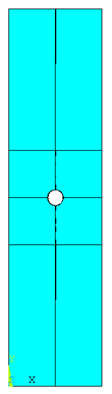Erstellen des Bauteils
Das Definieren der Bauteilgeometrie ist normalerweise der erste Schritt bei der Entwicklung eines Finite-Element-Modells.
Im Folgenden wird die Plattengeometrie definiert, um ein dreidimensionales Bauteil zu generieren.
Öffnen Sie ANSYS Mechanical APDL unter Verwendung des unten gezeigten Werkzeugs Helius PFA for ANSYS Launcher. Dieses Werkzeug startet ANSYS mit den erforderlichen Umgebungsvariablen für das Ausführen von Helius PFA mit ANSYS.
Dieses Werkzeug wird zusammen mit Helius PFA installiert und befindet sich auf dem Desktop. Sie können auch über den folgenden Pfad darauf zugreifen:
%install_dir%\bin\ansys-helius-launcher.exe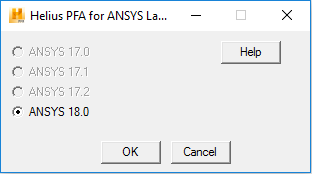
Klicken Sie im Product Launcher von ANSYS Mechanical APDL auf die Schaltfläche Run. Die grafische Benutzeroberfläche von ANSYS wird angezeigt.
Zum Erstellen eines gleichmäßigen Netzes wird die Platte in 8 Volumina unterteilt.
Klicken Sie auf Main Menu > Preprocessor > Modeling > Create > Volumes > Block > By 2 Corners & Z.
Geben Sie im Dialogfeld, das angezeigt wird, die folgenden Werte ein, und klicken Sie auf die Schaltfläche Apply:
- WP X = 0
- WP Y = 0
- Width = 0.75
- Height = 2.25
- Depth = 0.144
Wiederholen Sie Schritt 4, und geben Sie jedes Mal die folgenden Werte für WP X, WP Y, Width, Height und Depth ein:
- 0.75, 0, 0.75, 2.25, 0.144
- 0, 2.25, 0.75, 0.75, 0.144
- 0.75, 2.25, 0.75, 0.75, 0.144
- 0, 3, 0.75, 0.75, 0.144
- 0.75, 3, 0.75, 0.75, 0.144
- 0, 3.75, 0.75, 2.25, 0.144
- 0.75, 3.75, 0.75, 2.25, 0.144
Klicken Sie auf Main Menu > Preprocessor > Modeling > Create > Volumes > Cylinder > Solid Cylinder.
Geben Sie in dem Dialogfeld, das angezeigt wird, die folgenden Werte ein, und klicken Sie auf OK.
- WP X = 0.75
- WP Y = 3.0
- Radius = 0.125
- Depth = 0.144
Klicken Sie auf Main Menu > Preprocessor > Modeling > Operate > Booleans > Subtract > Volumes.
Wählen Sie die 8 Blöcke aus, die in den Schritten 4 und 5 erstellt wurden, und klicken Sie auf OK. Wenn Sie dazu aufgefordert werden, wählen Sie die Volumina aus, die subtrahiert werden sollen, wählen den Zylinder aus, und klicken auf OK. Die Platte sollte wie unten dargestellt angezeigt werden.
Um die Geometrie zu vervollständigen, müssen die 8 Volumina zusammengeführt werden. Klicken Sie auf Main Menu > Preprocessor > Modeling > Operate > Booleans > Glue > Volumes. Wählen Sie die 8 Volumina aus, und klicken Sie auf OK.